ฉันมีกฎ: หากการพูดคุยบางอย่างทางอีเมลต้องใช้ย่อหน้าและย่อหน้า ฉันจะรับโทรศัพท์แทน
อีกวิธีหนึ่งที่ทำให้กล่องจดหมายสะอาดอยู่เสมอคือเก็บข้อความทั้งหมดไว้ที่ ต้นปี ใครบอกว่าคุณไม่สามารถทำสิ่งเดียวกันในฤดูร้อนได้? แตะหรือคลิกเพื่อแก้ไขปัญหาที่ง่ายและรวดเร็วของฉันเพื่อให้กระดานชนวนสะอาด
ฉันขอแนะนำเคล็ดลับอีเมลอันชาญฉลาดสำหรับเจ้าของบ้านทุกคน: ตั้งค่าที่อยู่อีเมลสำหรับบ้านของคุณโดยเฉพาะ แตะหรือคลิกเพื่อดูว่าเหตุใดจึงมีประโยชน์มาก
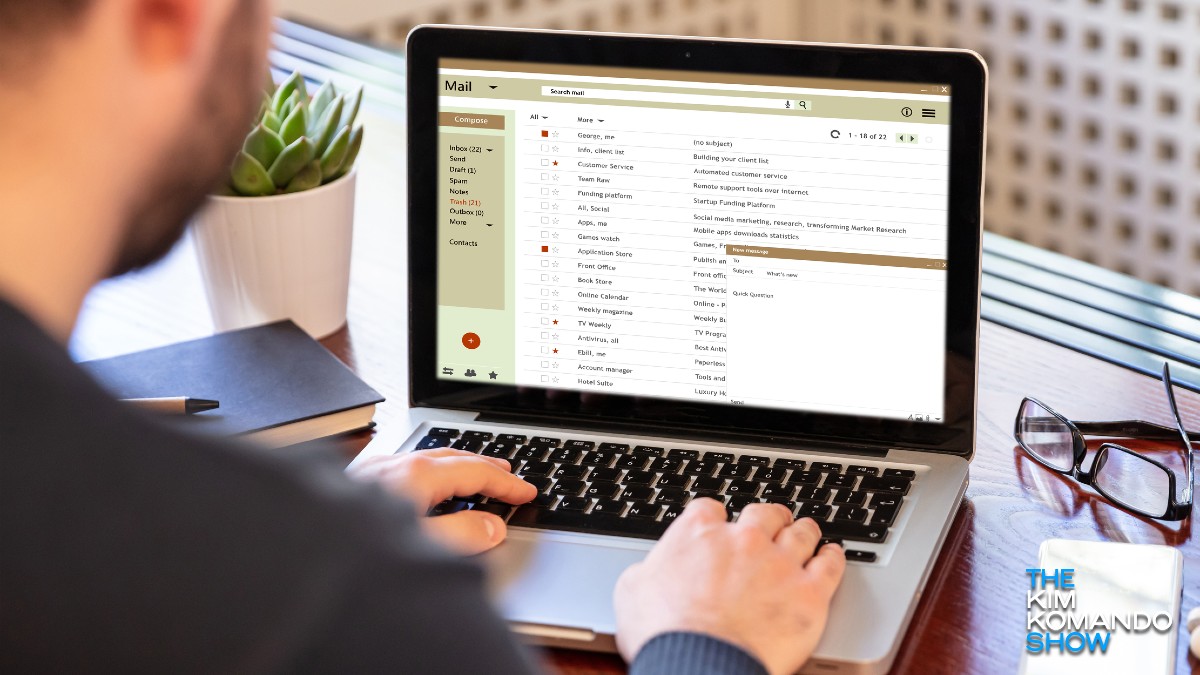
หากคุณเบื่อที่จะเสียเวลากับการค้นหาไม่รู้จบหรือเลื่อนดูกล่องจดหมายของคุณ ก็ถึงเวลาเล่นเกมอีเมลของคุณแล้ว ผู้ใช้ Gmail ทุกคนควรทำเช่นนี้
วิธีใช้ตัวกรองของ Gmail
คิดว่าตัวกรองเป็นทางเลือกแทนโฟลเดอร์ของ Gmail ใช้ป้ายกำกับเพื่อติดป้ายกำกับข้อความ เก็บถาวร ลบ ติดดาว หรือส่งต่อจดหมายของคุณโดยอัตโนมัติ
รับข่าวสารเทคโนโลยีอัจฉริยะฟรีในกล่องจดหมายของคุณ
ความเป็นส่วนตัว ความปลอดภัย ล่าสุด เทรนด์และข้อมูลที่จำเป็นสำหรับการออนไลน์อย่างปลอดภัย
หากคุณตกเป็นเหยื่อของสแปมและข้อความที่น่ารำคาญอื่นๆ อย่างไม่รู้จบ นี่เป็นวิธีที่สมบูรณ์แบบในการเอาชนะสแปมเมอร์ให้สิ้นซาก คุณจะกำจัดขยะที่ผ่านตัวกรองสแปมของคุณด้วยตัวกรองที่เหมาะสม
ที่เกี่ยวข้อง: 5 เคล็ดลับซ่อนของ Google Assistant ที่คุณจะใช้ตลอดเวลา
ตัวกรองยังมีประโยชน์ในการย้ายทุกอย่าง เช่น ป้าของคุณที่ไม่เคยหยุดส่งบทความไปยังจุดใดจุดหนึ่งโดยเฉพาะ หรือกรองข้อความจาก HOA เพื่อค้นหาสิ่งที่คุณต้องการอย่างรวดเร็ว
การตั้งค่าตัวกรองใน Gmail มี 2 วิธี อันหนึ่งมาจากกล่องจดหมายของคุณโดยตรง
กดไอคอน แสดงตัวเลือกการค้นหา ในแถบค้นหาที่ด้านบน (ดูเหมือนเส้นสามเส้นที่มีเครื่องหมายทับ) เมนูตัวกรองจะเปิดขึ้นทันที ซึ่งช่วยให้คุณสร้างตัวกรองด้วยพารามิเตอร์ใดๆ ต่อไปนี้:
ผู้ส่งและผู้รับ (หากคุณมีหลายที่อยู่) เนื้อหาของหัวเรื่อง.คำหลักภายในเนื้อหาของอีเมล ขนาดของอีเมล วันที่ส่งหรือรับ อีเมลมีสิ่งที่แนบมาหรือไม่
ป้อนเกณฑ์การค้นหาของคุณ หากต้องการตรวจสอบว่าการค้นหาของคุณทำงานได้อย่างถูกต้อง ดูว่าอีเมลใดปรากฏขึ้นโดยคลิก ค้นหา หากทุกอย่างดูดี ให้คลิก สร้างตัวกรอง ที่ด้านล่างของหน้าต่างค้นหา
เฉพาะข้อความใหม่เท่านั้นที่จะได้รับผลกระทบเมื่อคุณสร้างตัวกรอง ข้อควรจำอีกอย่าง: เมื่อมีคนตอบกลับข้อความที่คุณกรองไว้ การตอบกลับนั้นจะถูกกรองก็ต่อเมื่อข้อความนั้นตรงกับเกณฑ์การค้นหาเดียวกันเท่านั้น
รับสมาร์ท: เคล็ดลับ Gmail และ เคล็ดลับ: 10 การตั้งค่าฝังและคุณลักษณะที่ควรลอง
วิธีสร้างตัวกรอง Gmail ภายในข้อความ
อีกวิธีหนึ่งในการสร้างตัวกรองคือจากภายในอีเมลที่คุณได้รับแล้ว วิธีการ:
เปิด Gmail ทำเครื่องหมายที่ ช่องทำเครื่องหมายข้างอีเมล ที่คุณต้องการ แล้วคลิก เพิ่มเติม (เป็นเมนู 3 จุด) คลิก กรองข้อความแบบนี้ป้อนเกณฑ์การกรองเพิ่มเติม คลิก สร้างตัวกรอง.
วิธีแก้ไขหรือลบตัวกรอง Gmail
หากคุณไม่ชอบตัวกรองที่คุณตั้งค่าไว้ คุณสามารถแก้ไขหรือลบตัวกรองได้ โดยมีวิธีการดังนี้:
เปิด Gmail ที่ด้านบนขวา คลิก การตั้งค่า (ไอคอนฟันเฟือง)> ดูการตั้งค่าทั้งหมดคลิก ตัวกรองและที่อยู่ที่ถูกบล็อกค้นหาตัวกรองที่คุณต้องการเปลี่ยนคลิก แก้ไขเป็น เปลี่ยนหรือ ลบ เพื่อลบตัวกรอง หากคุณกำลังแก้ไขตัวกรอง ให้คลิก ดำเนินการต่อ เมื่อคุณแก้ไขเสร็จแล้ว คลิก อัปเดตตัวกรอง หรือ ตกลง
เคล็ดลับสำหรับมือโปร: แนวคิดในการกรอง Gmail
วิธีใดดีที่สุดในการใช้ตัวกรองของ Google นอกเหนือจากที่ฉันได้กล่าวไปแล้ว ต่อไปนี้เป็นข้อควรพิจารณา
จัดลำดับความสำคัญของข้อความจากเพื่อนร่วมงานที่สำคัญที่สุดของคุณ บันทึกใบเสร็จรับเงิน ใบแจ้งหนี้ และการยืนยันการชำระเงินไว้ในที่เดียว ติดดาวสิ่งสำคัญที่จะเก็บถาวรโดยอัตโนมัติ เช่น หมายเลขคำสั่งซื้อ การติดตาม ตัวเลขและสิ่งอื่นๆ เพื่อใช้อ้างอิงในภายหลัง ส่งต่อข้อความโดยอัตโนมัติหรือตอบข้อความบางข้อความโดยอัตโนมัติด้วยเทมเพลตที่เขียนไว้ล่วงหน้าแบบกำหนดเอง ส่งข้อความที่สำคัญน้อยกว่าหรือน่ารำคาญไปที่จุดเดียว เพื่อให้คุณสามารถอ่านข้อความเหล่านั้นในยามว่าง แทนที่จะปล่อยให้นั่งอยู่ในบ้านของคุณ กล่องจดหมาย
มีโอกาสที่กล่องจดหมายของคุณจะหมด ตัวกรองเป็นหนึ่งในวิธีแก้ปัญหาที่ดีที่สุดสำหรับประสิทธิภาพการทำงานและความสบายใจ
พัฒนาความฉลาดทางเทคโนโลยีของคุณต่อไป กดลิงก์ด้านล่างเพื่อดูพอดแคสต์ล่าสุดของฉัน
PODCAST PICK: RIP robocalls ไม่เปลือยอีกต่อไป FTC เทียบกับรีวิวปลอม
ฟังเทคโนโลยีล่าสุด ข่าวในเวลาเพียง 30 นาที คนโกหกสาบานว่าผลิตภัณฑ์จะใช้งานได้ แต่จากนั้นมันจะพังเมื่อคุณใช้มัน ไม่มีการคืนเงิน! FTC จะทำให้ชีวิตคุณง่ายขึ้นด้วยการค้นหาธุรกิจที่หลอกลวงคุณเช่นนี้ นอกจากนี้ รหัสผ่านก็หายไปแล้ว และเทรนด์การออกเดทออนไลน์แบบใหม่จะช่วยให้คุณรอดพ้นจากความหวาดกลัวของภาพเปลือยแบบสุ่ม และเหตุผลที่คุณไม่ได้รับสายจากระบบตอบรับอัตโนมัติที่น่ารำคาญอีกต่อไป
ดูพอดคาสต์ของฉัน “Kim”TNGD”วันนี้” ที่ Apple, Google Podcasts, Spotify หรือเครื่องเล่นพอดแคสต์ที่คุณชื่นชอบ
ฟังพอดแคสต์ที่นี่หรือทุกที่ที่คุณได้รับพอดแคสต์ เพียงค้นหานามสกุลของฉัน “”TNGD””
คุณมีคำถามเกี่ยวกับไลฟ์สไตล์ดิจิทัลอะไรบ้าง โทรหารายการวิทยุแห่งชาติของ Kim แล้วแตะหรือคลิกที่นี่เพื่อค้นหาจากสถานีวิทยุท้องถิ่นของคุณ คุณสามารถฟังหรือดู The Kim”TNGD”Show ได้บนโทรศัพท์ แท็บเล็ต โทรทัศน์ หรือคอมพิวเตอร์ของคุณ หรือแตะหรือคลิกที่นี่เพื่อดูพอดแคสต์ฟรีของคิม